У користувачів, які придбали роутер при підключенні інтернету від МТС, нерідко з'являється необхідність зміни пароля від веб-інтерфейсу або Wi-Fi, наприклад, для забезпечення кращого захисту мережі. Процес настройки ідентичний практично для всіх моделей маршрутизаторів від різних виробників, однак може трохи змінюватися через особливості реалізації зовнішнього вигляду інтернет-центру. Сьогодні ми пропонуємо більш детально розібратися з цим питанням.
Вхід в веб-інтерфейс
Перед початком розбору основний інструкції хотілося б зупинитися на виконанні авторизації в веб-інтерфейсі, оскільки саме через це меню і будуть виконуватися всі інші дії. Якщо ви самостійно не змінювали логін і пароль для входу раніше, значить, ці параметри мають значення за замовчуванням. Найчастіше вам потрібно ввести в обох полях admin, Але значення може змінюватися в залежності від виробника маршрутизатора. Більш детально про правила визначення імені користувача і пароля від інтернет-центру читайте далі.
Докладніше: Визначення логіна і пароля для входу в веб-інтерфейс роутера
Після успішного визначення даних для входу відкрийте будь-який зручний браузер на комп'ютері, який з'єднаний з роутером по кабелю або через Wi-Fi. Введіть в адресному рядку 192.168.1.1 або 192.168.0.1, А потім активуйте цю адресу, щоб перейти до меню налаштування пристрою.
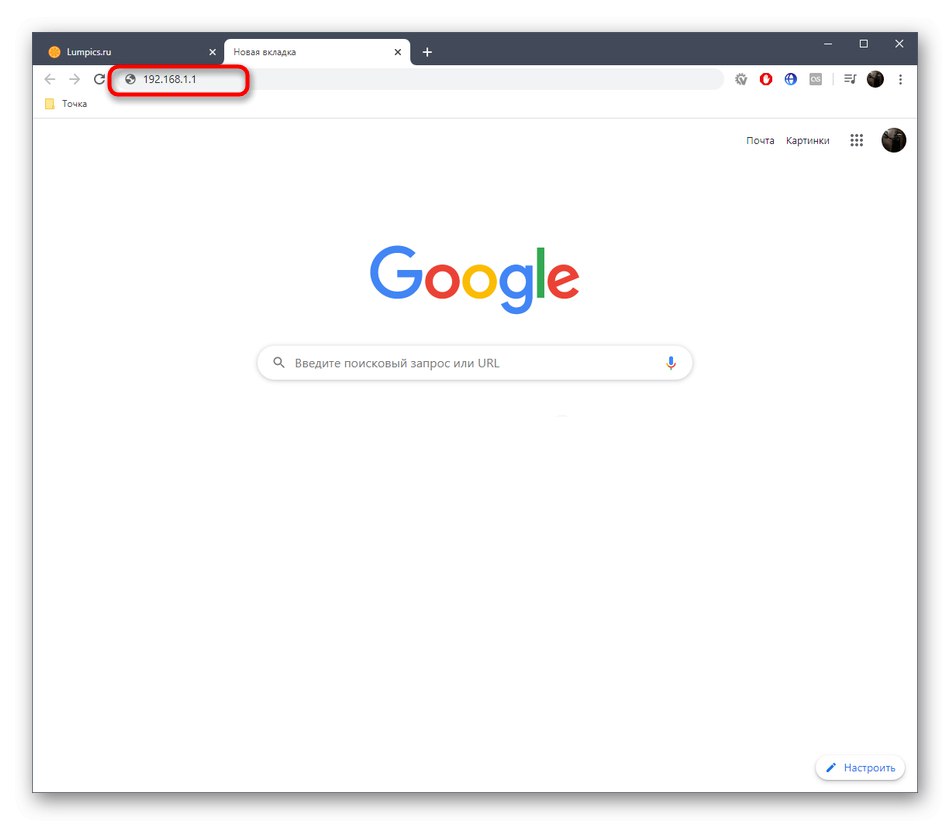
При появі авторизаційної форми введіть певні раніше дані і підтвердіть вхід. Після успішного завантаження веб-інтерфейсу переходите далі.
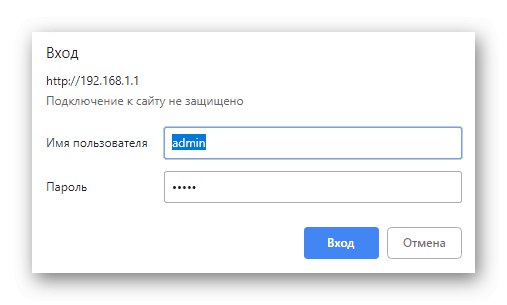
Якщо у вас виникли проблеми зі входом в інтернет-центром, швидше за все, ви вводите неправильне ім'я користувача або пароль. Однак бувають і інші ситуації, пов'язані з неполадками при авторизації. Більш детально про рішення всіх відомих тематичних труднощів читайте далі, але врахуйте, що при реалізації деяких з них стан маршрутизатора буде скинуто до заводського.
Докладніше: Рішення проблеми з входом в конфігурацію роутера
Міняємо пароль на роутерах від МТС
Всі наведені далі інструкції засновані на найпопулярнішій моделі маршрутизаторів, що надаються компанією МТС. Вона називається Sagemcom F @ st 2804. Наступні за популярністю роутери мають найменування D-Link DIR-300 і TP-Link TL-WR841N. Про налаштування паролів в цьому обладнанні ми пропонуємо прочитати в інших статтях на нашому сайті за посиланнями нижче.
Докладніше:
Налаштування роутера D-Link DIR-300
Налаштування роутера TP-Link TL-WR841N
Доступ до 3G
Цей варіант підійде не всім користувачам, оскільки тільки одиниці підключають USB-модем до наявного роутера від МТС, щоб забезпечити роздачу 3G. Однак якщо таке з'єднання все-таки відбулося, може знадобитися змінити існуючий пароль або задати новий, що здійснюється так:
- Після входу в веб-інтерфейс скористайтеся лівої панеллю, де переміститеся в розділ "Додаткові налаштування".
- Тут виберіть категорію «Конфігурація 3G».
- Змініть або задайте новий пароль, змінивши стан відповідного рядка. Протокол аутентифікації можна не міняти, оскільки він ніяк не відноситься до ключа доступу.
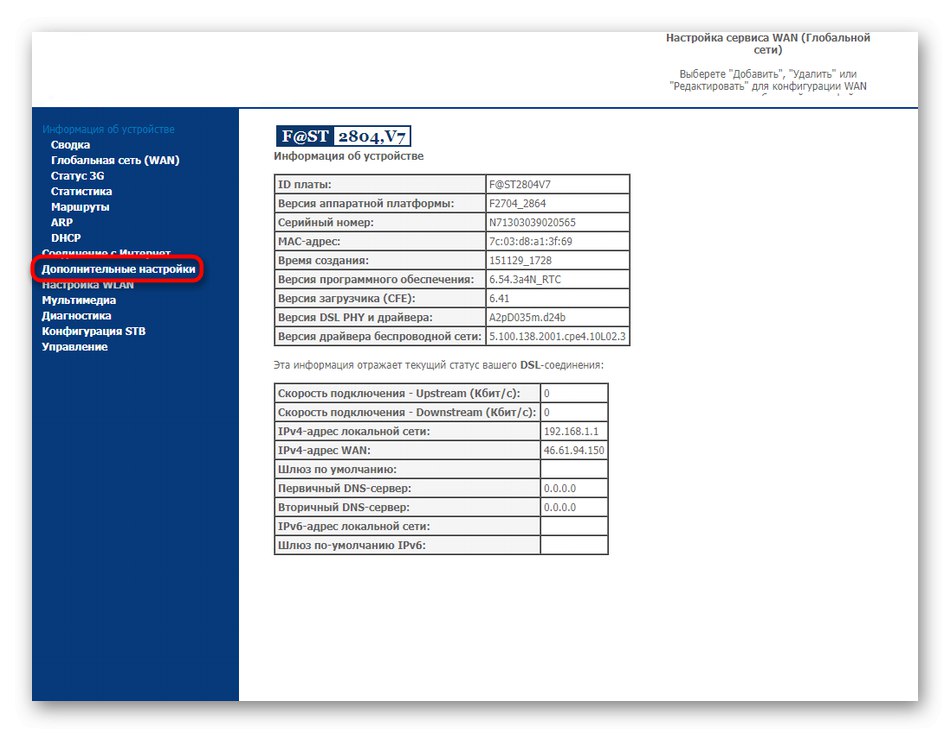

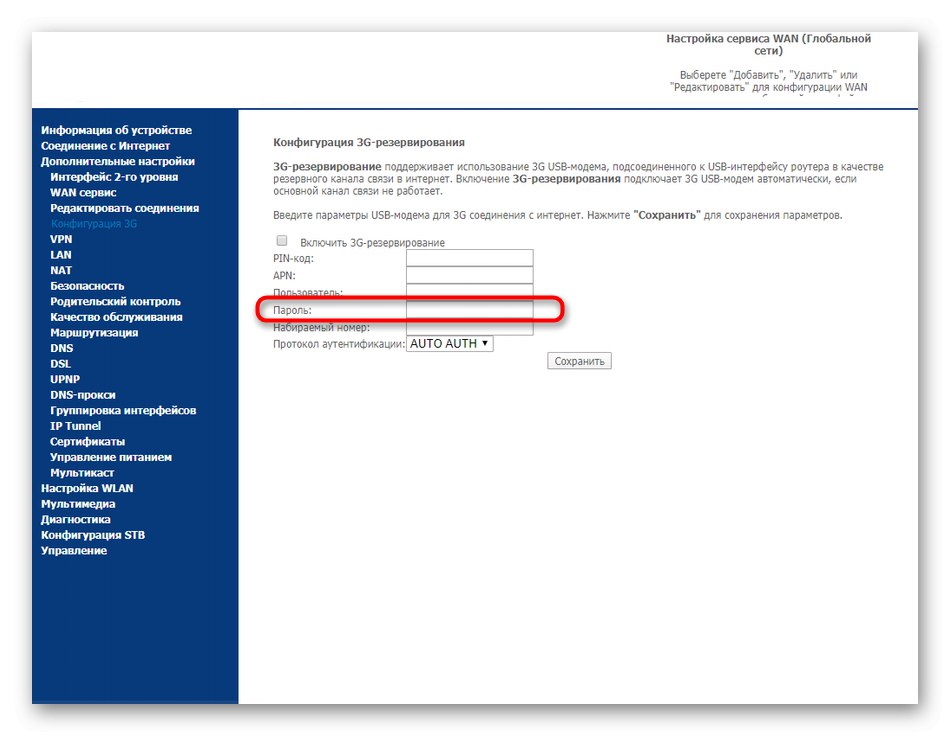
Не забудьте застосувати зміни, щоб модем почав функціонувати з уже новими параметрами. Враховуйте, що якщо ви підключите його до іншого роутера або комп'ютера, цей пароль буде скинутий, оскільки коректний він тільки для поточного пристрою.
Бездротова точка доступу
Wi-Fi маршрутизатор Sagemcom F @ st 2804 використовується набагато частіше, оскільки практично в кожній квартирі або будинку є обладнання, що з'єднується з інтернетом через безпровідну точку доступу. При виникненні необхідності зміни для неї пароля виконайте наступні дії:
- У веб-інтерфейсі через ту ж панель зліва перейдіть в розділ «Налаштування WLAN».
- Прокрутіть до категорії «Безпека».
- Як бачите, тут є PIN для доступу через WPS. Він спрацює тільки в тих ситуаціях, коли дана технологія активована.Щоб змінити стандартний пароль виберіть тип аутентифікації і задайте новий ключ доступу, що складається мінімум з восьми символів. Ми радимо вибирати рекомендований виробником шифрування, а воно, швидше за все, вже буде встановлено за замовчуванням.
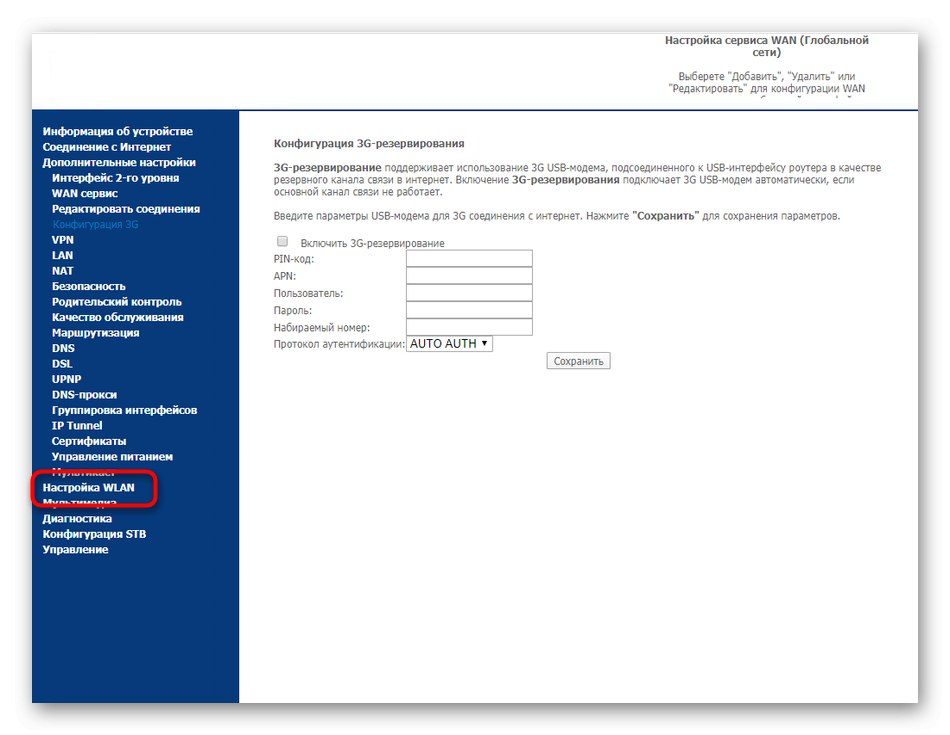
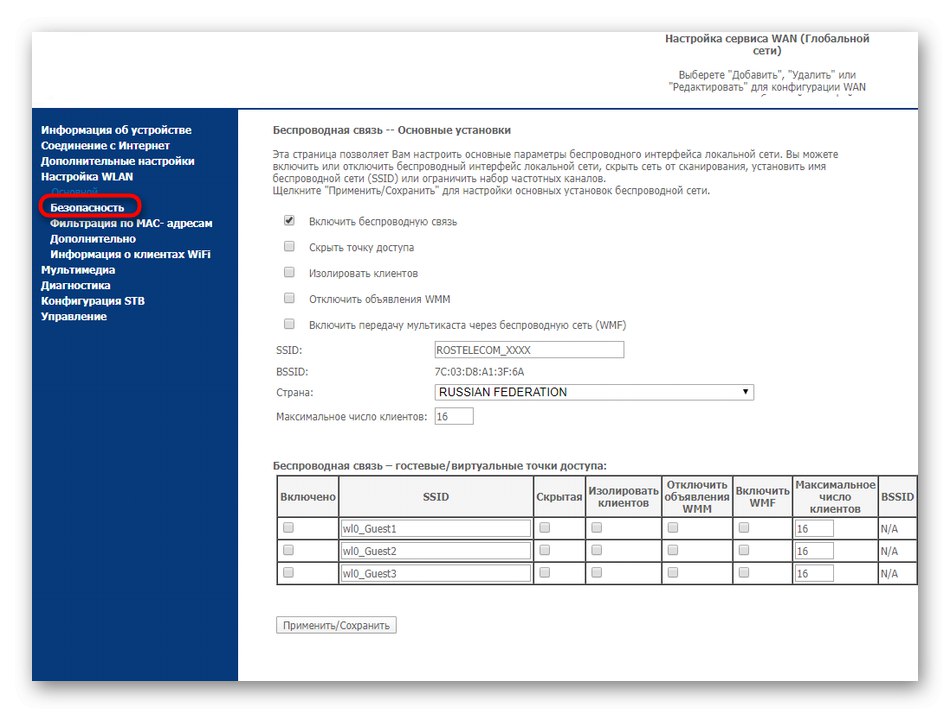
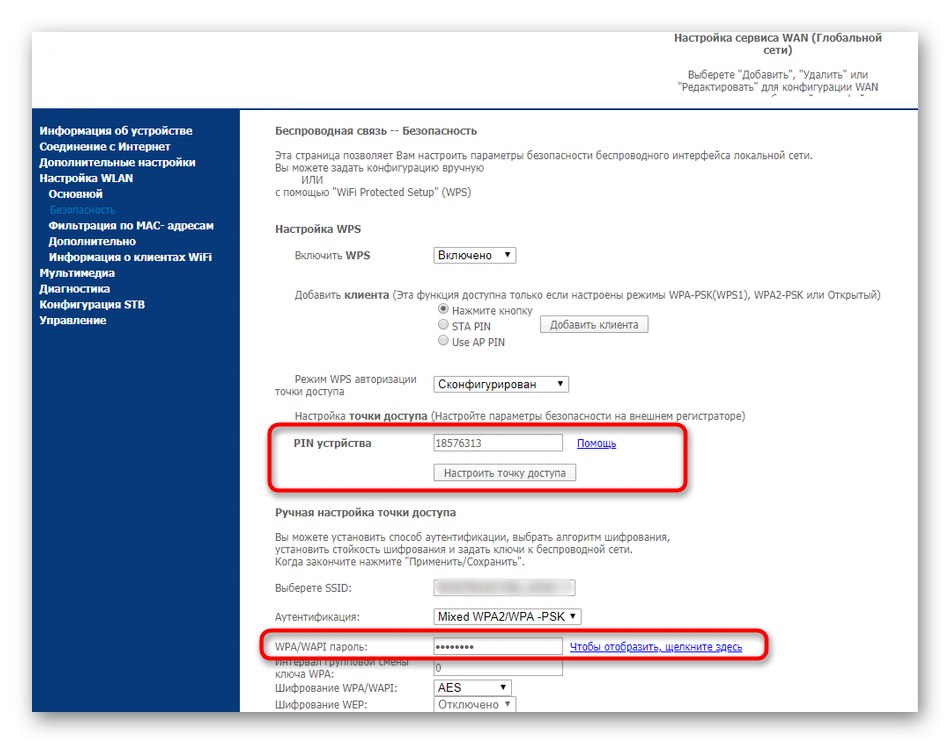
Збережіть зміни, а потім перезавантажте роутер, щоб роз'єднати всіх учасників бездротової мережі, зобов'язавши тим самим вводити їх вже новий пароль, якщо вони захочуть знову підключитися до Wi-Fi.
Веб-інтерфейс
На завершення сьогоднішнього матеріалу поговоримо про зміну пароля адміністратора, який запитується при кожному, як з'являється потреба авторизуватися в веб-інтерфейсі. Якщо ви вже увійшли в інтернет-центр, значить, знаєте поточний пароль. Він стане в нагоді в подальшому, щоб застосувати зміни.
- Прокрутіть до розділу «Управління».
- Тут вас цікавить пункт "Контроль доступу".
- Виберіть ім'я користувача, для якого буде змінюватися пароль. Введіть спочатку старий ключ доступу, потім новий і підтвердіть його. Натисніть на «Застосувати / Зберегти».
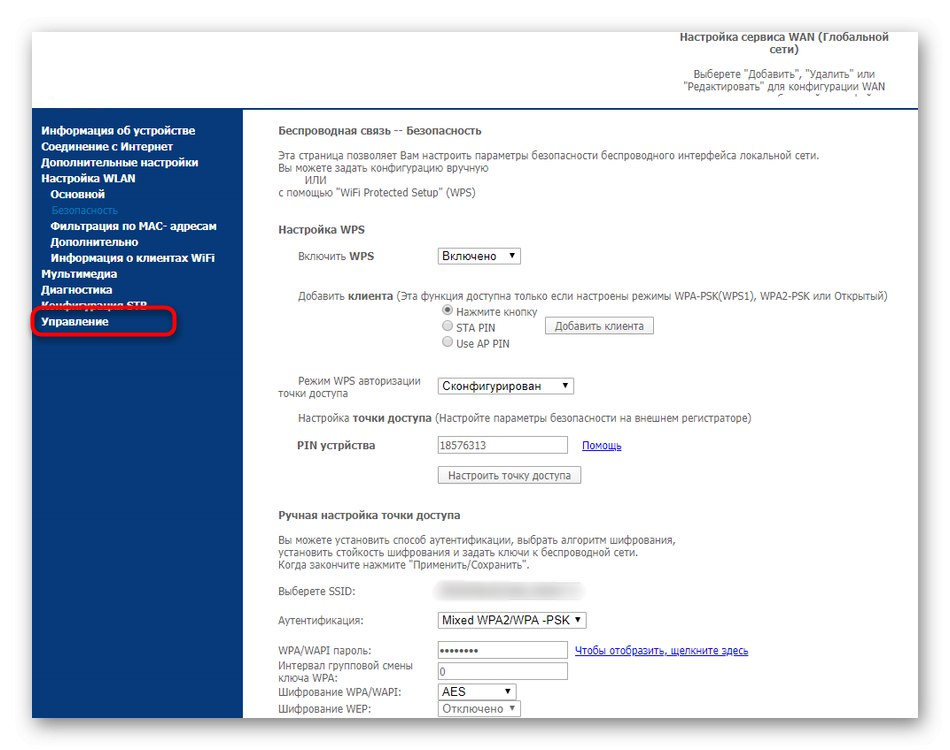
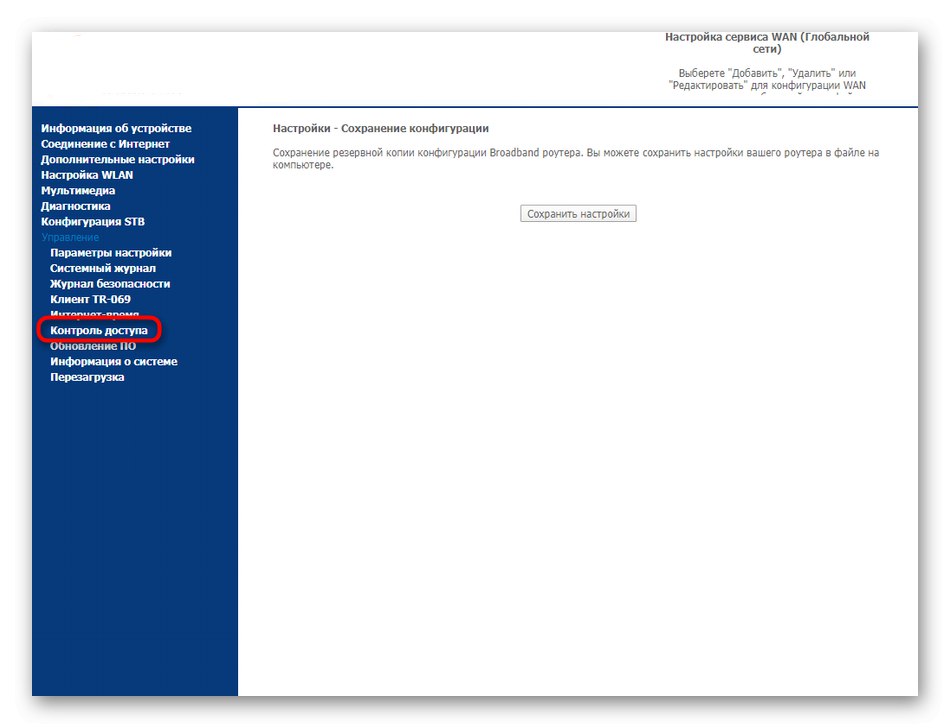
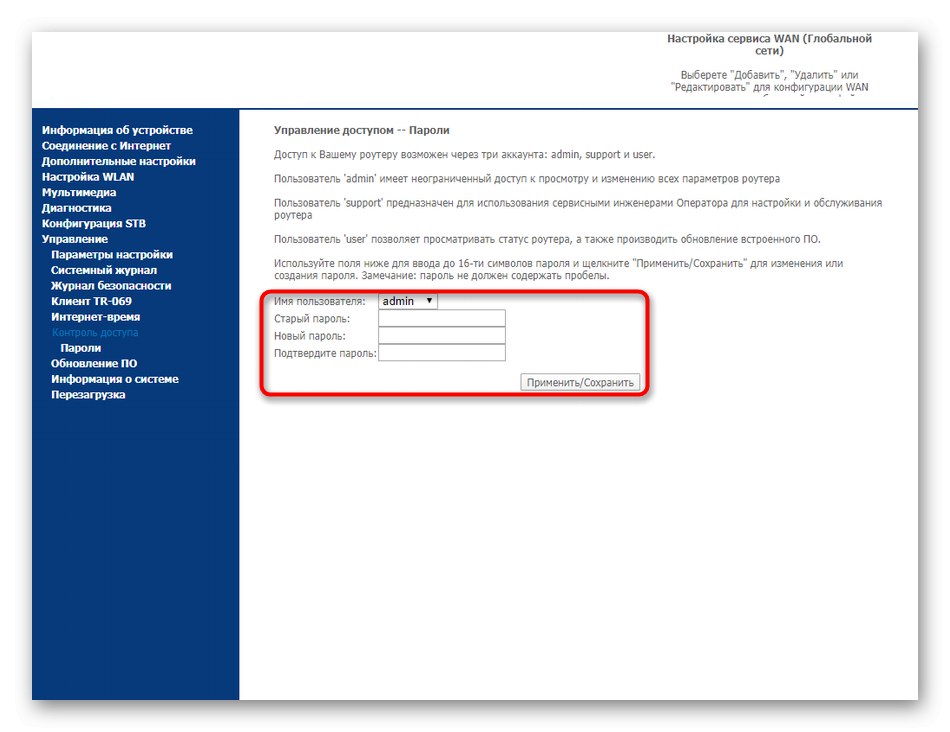
При наступному вході в веб-інтерфейс вже потрібно буде вводити новий пароль. Якщо ви не впевнені в тому, що зможете запам'ятати його, ми радимо зберегти його в текстовому форматі на комп'ютері або записати на папірець, щоб потім не довелося скидати пристрій до заводських налаштувань через забутий ключ доступу.
Це були все описано, як змінити різних паролів в роутерах від МТС. Вони є універсальними і підійдуть навіть в тих ситуаціях, якщо ви використовуєте іншу модель маршрутизатора, але при цьому потрібно буде враховувати особливості зовнішнього вигляду інтернет-центру.